Das Composing der Sturmtänzer lebt von Dynamik und Bewegung. In diesem Tutorial zeige ich dir, wie du den Eindruck eines tanzenden Paares in schwindelerregenden Höhen mithilfe von Bewegungsunschärfe verstärkst. Diese Technik sorgt dafür, dass deine späteren Arbeiten lebendiger und ansprechender wirken. Lass uns gleich in die Details eintauchen.
Wichtigste Erkenntnisse
- Durch den Einsatz von Bewegungsunschärfe wird das Bild lebendiger und vermittelt Bewegung.
- Die Verwendung von Smart-Objekten erlaubt eine flexible Anpassung der Effekte.
- Das gezielte Ausmaskieren von Bereichen sorgt dafür, dass bestimmte Teile des Bildes scharf bleiben und andere unscharf erscheinen.
Schritt-für-Schritt-Anleitung
Öffne zunächst dein Projekt mit den Sturmtänzern in Photoshop. Du hast das Paar bereits als Smart-Objekte konvertiert, was dir bei der Anwendung von Filtern und Effekten große Vorteile bietet.

Wenn du die erste Person bearbeiten möchtest, wähle die entsprechende Ebene aus. In diesem Fall beginnst du mit der Frau. Klicke auf Filter, gehe dann zu Weichzeichnungsfilter und wähle Bewegungsunschärfe aus.

Ein Dialogfeld öffnet sich und zeigt verschiedene Optionen für die Unschärfe an. Bei den Standardeinstellungen kann das Bild übertrieben unscharf erscheinen, also achte darauf, die Werte manuell anzupassen. Bewege den Regler für die Entfernung, um eine angemessene Unschärfe zu erreichen, vielleicht auf etwa 6 Pixel.
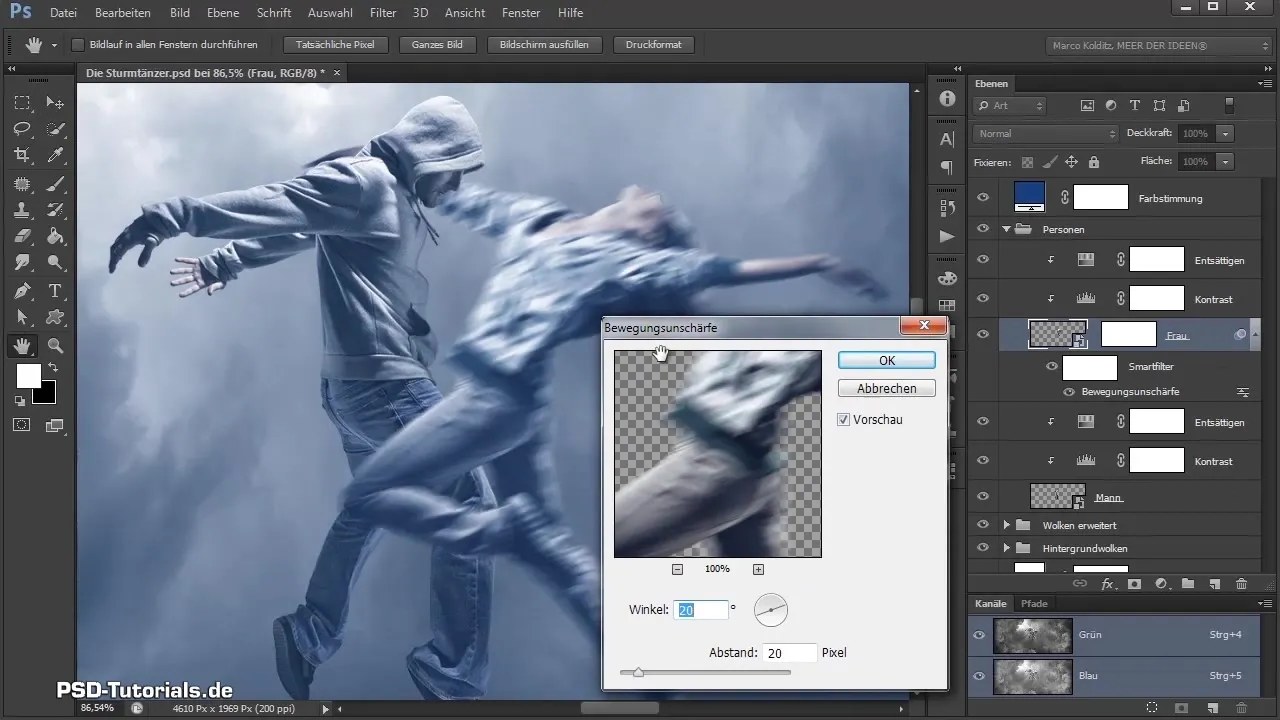
Der Winkel der Bewegungsunschärfe beeinflusst die Richtung, in die der Effekt wirkt. Um den Eindruck einer dynamischen Bewegung zu erzeugen, stelle den Winkel auf etwa 12°, sodass es aussieht, als würde sich die Frau schräg nach oben bewegen. Bestätige die Einstellungen mit „OK“.
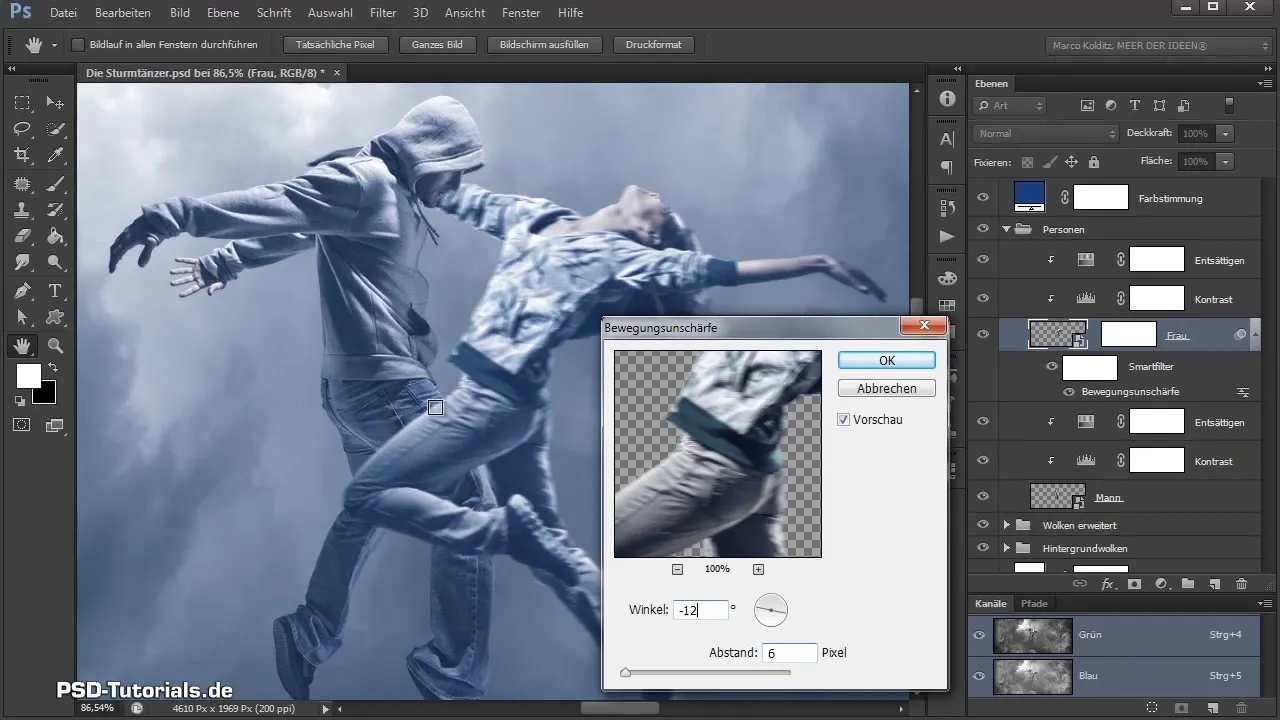
Das Ergebnis zeigt, dass die Frau nun unscharf dargestellt wird. Überprüfe, ob ein Smartfilter mit einer Maske erstellt wurde, die es dir ermöglicht, die Änderungen später zu bearbeiten. Doppelklicke auf den Smartfilter, um das Dialogfeld erneut zu öffnen und Feinheiten einzustellen.

Jetzt kommt der nächste Schritt: Du willst die Bewegungsunschärfe nur an bestimmten Stellen beibehalten. Um das Bild zu optimieren, verwenden wir einen weichen Pinsel mit geringer Deckkraft, um Bereiche auszumaskieren, die scharf bleiben sollen.
Male mit dem Pinsel über die Stellen, die du scharf haben möchtest, und lass die anderen außen vor. Hier gilt: Arbeite nach Gefühl und entscheide, welche Teile des Bildes die Aufmerksamkeit verdienen. Du kannst die Deckkraft anpassen, um einen harmonischen Look zu erzielen.

Nachdem du mit der Frau fertig bist, wiederhole den Vorgang für den Mann. Wähle seine Ebene aus und wende denselben Filter der Bewegungsunschärfe an. Achte darauf, den Winkel zu modifizieren, damit er der Drehbewegung der Figur entspricht. Lege den Wert für die Unschärfe gegebenenfalls auf 6 Pixel fest.
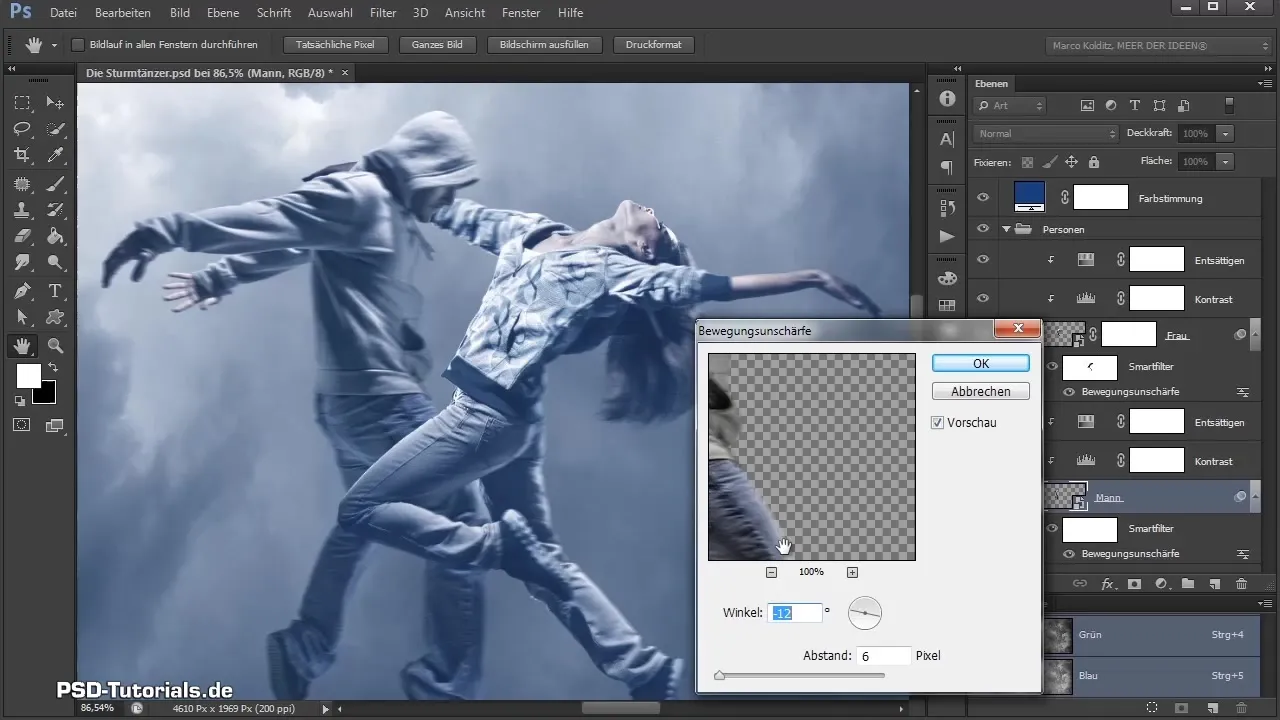
Nachdem du die Einstellungen vorgenommen hast, passe auch hier die Maske an, indem du mit einem weichen Pinsel über die relevanten Bereiche malst. Stelle sicher, dass das Gesicht und die Mütze des Mannes scharf bleiben.

Du kannst nun die Füße etwas unschärfer lassen, um den Eindruck von Bewegung zu verstärken. Achte darauf, dass du zwischen den Figuren hin und her wechselst und die Schärfe nach Ihrem Wunsch anpasst. Das ganze Bild profitiert von einem ausgewogenen Verhältnis zwischen Unschärfe und Schärfe.
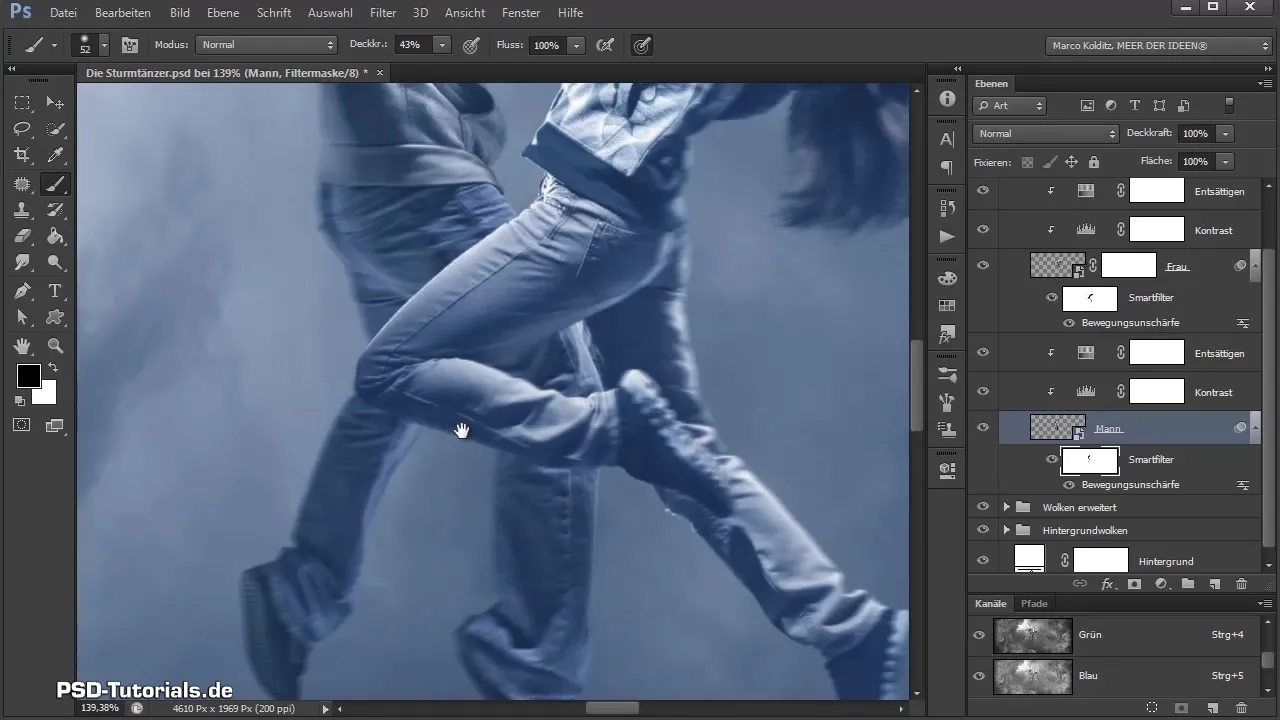
Es ist in Ordnung, wenn gewisse Details unrealistisch erscheinen, solange das Gesamtbild stimmig ist. Nutze die Unschärfe dort, wo sie dem Bild mehr Dynamik verleiht.

Setze abschließend alles nach deinem Geschmack zusammen. Überprüfe deine Arbeit und bringe die Feinschliffe ein, indem du gezielt Schärfe an bestimmten Punkten wieder zurückbringst. Du wirst feststellen, dass diese gezielte Bearbeitung zu einem realistischeren Eindruck führt.

Voraussichtlich hast du nun ein ansprechendes Ergebnis erzielt, das den Eindruck der Bewegung und Freiheit verkörpert, den du angestrebt hast. Sei bereit für die nächsten Schritte in diesem Composing-Projekt, die unter anderem das Hinzufügen weiterer Elemente wie Geländewagen und Vögel umfassen werden.
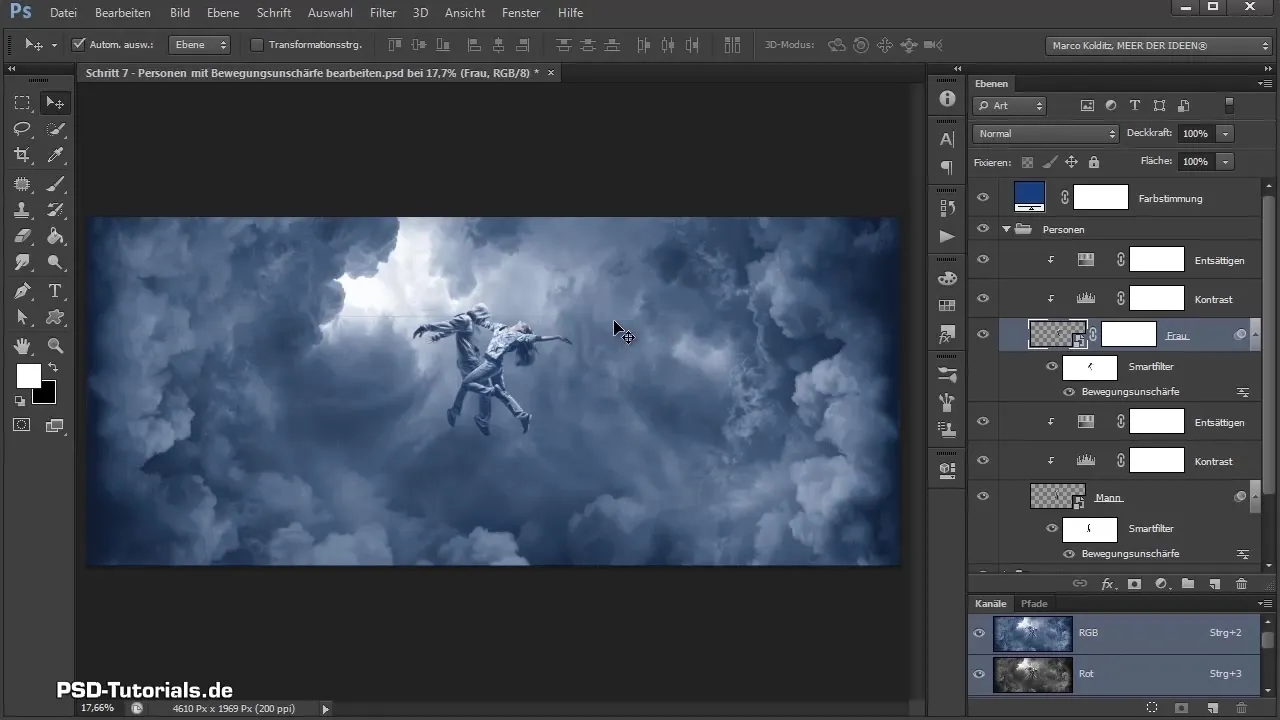
Zusammenfassung - Sturmtänzer in Bewegung versetzen
Du hast gelernt, wie du mit Bewegungsunschärfe Dynamik in dein Composing der Sturmtänzer bringst und dabei Smart-Objekte und Masken effektiv einsetzt. Deine Bearbeitung gibt dem Bild das Gefühl von lebendiger Bewegung, was die gesamte Komposition aufwertet.
Häufig gestellte Fragen
Wie kann ich Smart-Objekte in Photoshop verwenden?Konvertiere Ebenen in Smart-Objekte über das Menü „Ebenen“ und wähle „In Smart-Objekt umwandeln“.
Welche Vorteile bieten Smart-Objekte?Sie ermöglichen eine verlustfreie Bearbeitung, sodass Filter und Anpassungen jederzeit modifiziert werden können.
Wie verwalte ich die Deckkraft von Pinselstrichen?Nutze die Pinseloptionen in der Werkzeugleiste, um die Deckkraft anzupassen, während du über die Masken malst.


